Rendezés és szűrés excel példáját ügyfél adatbázis
Sort Excel - a forgalmazása a táblázat sorai a meghatározott sorrendben, amely megfelel a felhasználó egyedi feltételekkel. sorok rendelési amikor válogatás mindig végre a kiválasztott oszlop.
Munkavégzés Excel c szűrők és válogatás
Excel elvégzésére válogatás, akkor néhány egyszerű módja. Először is, úgy a legegyszerűbb.
- Töltse ki a táblázatot az alábbiak szerint:
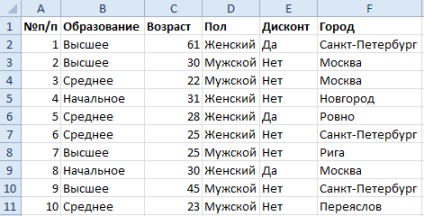
- Ide bármilyen sejt oszlopban F.
- Kijelölés eszköz: "Home" - "szerkesztés" - "rendezése és szűrése" - "Sort Z-ig".
- Kattints bármelyik cellája adatokat.
- Kijelölés eszköz: "Home" - "szerkesztés" - "rendezése és szűrése" - "Filter"
- Kattintson a legördülő listában lehetőség van a cím „City” asztal és válassza ki a „Rendezés Z-ig”.
Az első módszer könnyebb, de ez csak a fajta egy oszlopot (a kritérium). „2. módszer” kell a rendezés több oszlop.
Hasznos tanács! A táblázatok mindig használja oszlopon sorszámokkal. Ez lehetővé teszi, bármikor visszatérhet a sorok eredeti elrendezését, miután több fajta. Ehhez kellően végre válogatás az oszlop (például, Wn / n).
Emlékeztetni kell arra, hogy a rendezési végre az adattábla nélküli üres sorokat. Ha azt szeretnénk, hogy rendezni csak az adatok egy részét asztalra, akkor válasszuk ki ebben a tartományban csak válogatás előtt. De az ilyen töredékes adatrendezési nagyon ritkán van értelme, és könnyen hibákhoz vezethet.
Válogató több oszlop az Excel
Rendezés az adatbázisban az ügyfelek szerint két feltételnek:
- Neve városok ábécé sorrendben.
- Kor ügyfelek junior senior.
Rendezés adott egy tábla oszlopait:
- Ide billentyűzet kurzor bármely cellája, és válassza ki az eszközt: „Data” - „rendezése és szűrése” - „Sort”.
- A következő ablakban adja az egybevetés a látható ablak az alábbi ábra mutatja, és kattintson a „Hozzáadás réteg”.
- Töltse ki a paramétereket a második szinten az alábbi ábrát, és kattintson az OK gombra.
Ennek eredményeként, Excel táblázatkezelő van rendezve több kritérium.
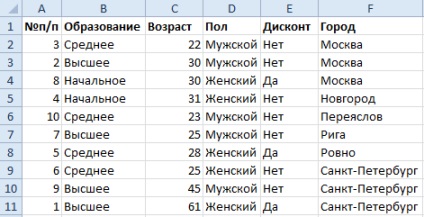
A magasabb szintű összehasonlításában, annál nagyobb a prioritás.
Hogyan készítsünk egy szűrőt az Excel oszlopok
Adatok szűrése - válogatás a bázis vonalak megfelelő bizonyos feltételek. Például, a kiválasztás az összes női ügyfelek egy vagy több városban.
Ebből a táblázatból ki kell választania az összes ügyfél aluli 30 éve él a városokban a Moszkva és Szentpétervár.
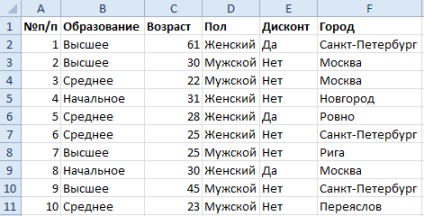
- Ismét megy minden sejt az adatbázis tábla az ügyfelek, és válassza ki az eszközt: „Home” - „szerkesztés” - „rendezése és szűrése” - „Filter”.
- Kattintson a legördülő listában az oszlop „City” és jelölje ki csak Moszkva és Szentpétervár. És az OK gombra.
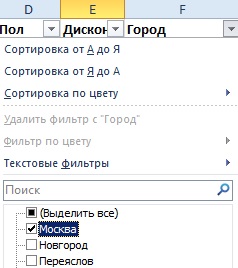
- Kattints a legördülő listából „kor” oszlop és válassza ki a „Number Filters” - „Custom Filter”.
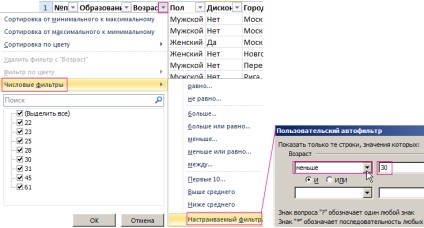
- Töltse ki a mezőket az „Egyéni AutoFilter”, mint az ábrán látható, majd az OK gombra.
Mint látható az oszlop „Wn / n” hiányzik szám, amely megerősíti egy adat szűrési táblázatban. Csak vegye figyelembe, hogy a Szerkesztés legördülő listák C és F oszlopokban mert beállításait tartalmazó Excel jegyezni tölcsér ikonra. Ha most vissza kell állítani az eredeti megjelenését az ügyfél adatbázis, tudjuk, hogy mely oszlopokat meg akarja változtatni szűrési beállításokat. Több azonnal visszaállítja a szűrő, akkor válassza ki az új eszközt „Home” - „szerkesztés” - „rendezése és szűrése” - „Filter”.
Excel táblák - egy sokoldalú eszköz az információgyűjtés. Ezeket a sorokat tartalmazza az összes példány, és oszlopok - ingatlan. Strings kell töltenie folyamatosan egymás után anélkül, hogy üres sorok. Így, már készített egy egyszerű, egyetlen asztal (nem relációs) adatbázisban.
Az adatbázis nyelvek (SQL, stb) asztalok húrok sorok és oszlopok - területeken. Mezőnevek vannak írva a legelső sorban (asztal fejléc), és ezt a vonalat nem zárja az adatbázist. Minden eszközt számolótáblákkal igényelnek szervezett keretek kitöltésére adatokat. Ezért nem szükséges kitölteni munkalapcellákhoz véletlenszerűen. Egy bot egyszerű tábla szerkezete: oszlopokkal van fejezetek, és a vonalak kell tölteni elválaszthatatlanul. Csak akkor vagyunk képesek feldolgozni az adatokat Excel a maximális hatékonyság érdekében.